Настольная СУБД Access 2002
Пример базы данных
Рис. 1.6. Пример базы данных
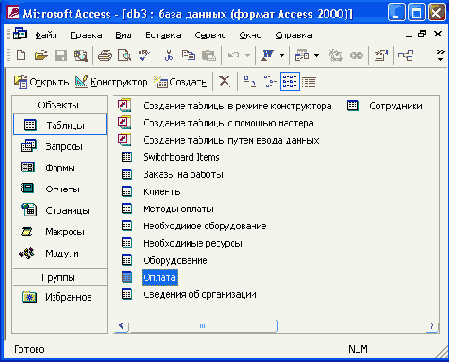
Замечание
Вы можете спокойно в новой версии Access открывать файлы баз данных, созданные в версии Access 2000, и работать с ними так же, как делали это раньше. Однако, если вы хотите работать с файлами, созданными в более ранних версиях Access, рекомендуем вам ознакомиться предварительно с материалом гл. 19.
Файлы можно выбирать не только из списка, который появляется в диалоговом окне
Открытие файла базы данных
(Open) при его открытии. Можно выбрать нужную папку либо из раскрывающегося списка
Папка
(Look in), либо использовать ярлыки, находящиеся на так называемой панели адресов слева. При выборе ярлыка
Журнал
(History) (см. рис. 1.5) появляется список ярлыков к последним открывавшимся файлам и папкам. При выборе ярлыка
Рабочий стол
(Desktop) в диалоговом окне появляется список, содержащий ярлыки папок, и файлы, находящиеся в данный момент на рабочем столе Windows. Тип файла выбирается в раскрывающемся списке
Тип файлов
(File of type) в нижней части окна. В папке
Избранное
(Favorites) можно просмотреть ярлыки к тем папкам и файлам, которые вы используете наиболее часто. Многие программы позволяют добавлять ярлыки в папку
Избранное
(Favorites), в том числе это можно сделать прямо в окне
Открытие файла базы данных
(Open). Для этого вы должны выделить в списке нужный файл, щелкнуть мышью по кнопке
Сервис
(Tools) на панели инструментов в верхней части окна и выбрать из списка команду
Добавить в папку "Избранное"
(Add to Favorites).
Можно открыть файл базы данных, находящийся на сетевом диске. Для того чтобы подключить сетевой диск, необходимо выполнить команду
Подключить сетевой диск
(Map Network Drive) из списка команд кнопки
Сервис
(Tools).
Если вы не можете найти нужный файл базы данных, его можно разыскать, задавая критерии поиска в специальном диалоговом окне, которое появляется, если вы щелкнете по кнопке
Сервис
(Tools) и выберете из списка команду
Найти
(Search).
Замечание
В новой версии Access средства поиска файлов еще более усовершенствованы. Появилась специальная область — область задач
Поиск
(Search), которая может быть использована для обычного и расширенного поиска нужного файла. (Подробнее об этой панели см. гл. 7.)
Открыть файл можно в одном из четырех режимов:
-
Открыть
(Open) — режим коллективного доступа. Когда вы открываете файл базы данных в этом режиме, доступ к нему будет разрешен другим пользователям, они могут открыть его и работать с объектами базы данных одновременно с вами. Причем все пользователи будут иметь возможность как просматривать данные, так и изменять их.
-
Открыть монопольно
(Open Exclusive) — режим монопольного доступа. В этом случае никто другой не сможет открыть этот файл, пока вы его используете.
-
Открыть для чтения
(Open Read-Only) — режим коллективного доступа только для чтения. В этом случае вы не сможете изменять ни данные в таблицах, ни другие объекты базы данных.
-
Открыть монопольно только для чтения
(Open Exclusive Read-Only) — режим монопольного доступа только для чтения. Вы открываете файл только для чтения и одновременно запрещаете другим пользователям открывать этот файл.
Выбрать нужный режим вы можете из списка, который раскрывается при нажатии стрелки справа от кнопки
Открыть
(Open). По умолчанию (при двойном щелчке мышью по имени файла или нажатии кнопки
Открыть
(Open)) файл базы данных открывается в режиме коллективного доступа.
-
Нажать кнопку
Открыть
(Open) на панели инструментов (рис. 1.7), что также приведет к открытию диалогового окна
Открытие файла базы данных
(Open) (см. рис. 1.5).